Pernahkah kamu mengalami masalah ketika memasang RAM baru, namun tiba-tiba sistem kamu tidak bisa membacanya? Padahal, kamu sudah memastikannya sesuai dengan spesifikasi kapasitas dan kecepatan. Jangan khawatir! Masalah ini bukan hal yang aneh dan biasanya bisa diselesaikan dengan beberapa langkah mudah. Yuk, kita cari tahu apa yang bisa menjadi penyebab dan bagaimana cara mengatasinya!
1. Cek Kompatibilitas Motherboard dan RAM
Sebelum melangkah lebih jauh, pastikan motherboard kamu memang mendukung jenis RAM yang baru dipasang. Setiap motherboard memiliki batasan kapasitas dan kecepatan RAM yang bisa digunakan. Bahkan jika RAM kamu sudah sesuai spesifikasi, motherboard yang lebih lama mungkin hanya mendukung RAM dengan kecepatan lebih rendah. Cek manual atau spesifikasi motherboard di situs web produsen untuk memastikannya.
2. Pastikan RAM Terpasang dengan Benar
Kadang, masalah sederhana seperti RAM yang tidak terpasang dengan baik bisa jadi penyebabnya. Jika kamu memasang RAM di slot yang salah atau tidak terpasang dengan kuat, sistem tidak akan bisa mendeteksinya. Coba buka casing PC kamu, lepas dan pasang kembali RAM dengan hati-hati di slot yang benar dan pastikan kuncian RAM terpasang dengan sempurna.
3. Periksa di BIOS/UEFI
Jika RAM sudah terpasang dengan benar, namun masih belum terbaca di sistem operasi, coba cek di BIOS/UEFI. Biasanya, BIOS memiliki menu yang menunjukkan informasi tentang memori yang terpasang. Untuk masuk ke BIOS, tekan tombol Del atau F2 saat booting komputer. Jika RAM sudah terdeteksi di sini, mungkin masalahnya ada di pengaturan sistem operasi.
4. Aktifkan XMP untuk Kecepatan Maksimal
Jika RAM yang kamu beli memiliki profil XMP (Extreme Memory Profile), pastikan fitur ini diaktifkan di BIOS. XMP memungkinkan RAM berjalan pada kecepatan maksimal yang didukung, sesuai dengan spesifikasi pabriknya. Tanpa mengaktifkan XMP, RAM bisa saja berjalan dengan kecepatan yang lebih rendah secara otomatis.
5. Cek Pengaturan Sistem Operasi
Jika di BIOS RAM sudah terdeteksi, tapi masih belum muncul di sistem operasi seperti Windows, coba cek Task Manager (Ctrl + Shift + Esc) di tab Performance atau buka System Information. Pastikan sistem operasi mendeteksi RAM dengan benar.
6. Uji RAM Satu Per Satu
Jika kamu memasang lebih dari satu modul RAM, coba lepas satu per satu dan periksa apakah masalahnya tetap ada. Bisa jadi salah satu modul RAM kamu mengalami kerusakan atau tidak kompatibel dengan modul lainnya. Gunakan software seperti MemTest86 untuk menguji stabilitas dan performa RAM secara lebih mendalam.
7. Update Driver Chipset
Beberapa motherboard membutuhkan driver chipset terbaru untuk mendeteksi dan mengelola RAM dengan baik. Coba kunjungi situs web produsen motherboard dan pastikan kamu menggunakan versi driver chipset terbaru.
Kesimpulan
Jika kamu sudah mencoba semua langkah di atas dan RAM masih belum terbaca, kemungkinan besar ada masalah dengan RAM itu sendiri atau ketidakcocokan antara RAM dan motherboard. Jangan ragu untuk menghubungi produsen RAM atau tempat kamu membeli komponen tersebut untuk mendapatkan solusi lebih lanjut. Dengan langkah-langkah ini, semoga masalah RAM yang tidak terbaca bisa teratasi dan PC kamu kembali bekerja dengan lancar!

%20laptop%20placed%20on%20a%20minimalist%20wooden%20desk.%20The%20laptop%20is%20open,%20showcasing%20its%20compact%2014-inch%20display%20a.webp)


%20laptop%20placed%20on%20a%20minimalist%20wooden%20desk.%20The%20laptop%20is%20open,%20showcasing%20its%20compact%2014-inch%20display%20a.webp)

Leave a Comment